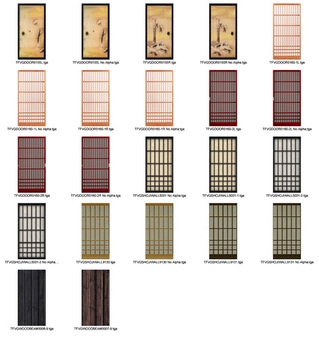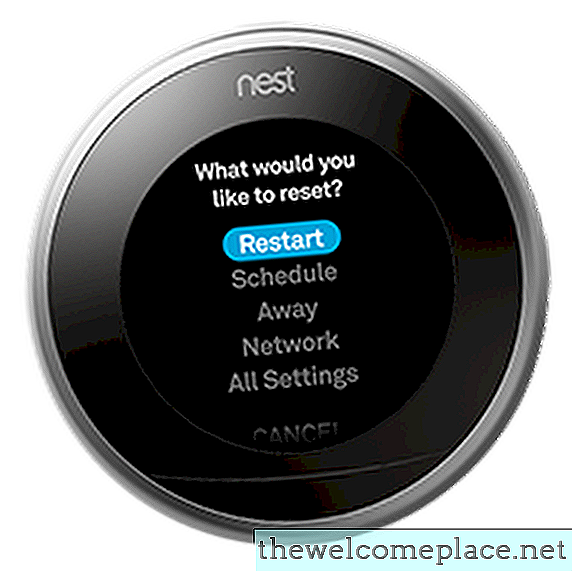Bevor Sie mit dem Zurücksetzen Ihres Nest-Lernthermostats beginnen, prüfen Sie, ob dies erforderlich ist Zurücksetzen es oder einfach so Neustart es. Dies sind zwei verschiedene Funktionen mit sehr unterschiedlichen Ergebnissen. Sie zurücksetzen Wenn Sie Informationen auf Ihrem Thermostat löschen möchten, und während eines Resets, können Sie auswählen, welche Informationen gelöscht werden sollen - nur bestimmte Daten oder alle gespeicherten Informationen. EIN Neustart ist wie ein Neustart eines Computers, Telefons oder Tablets; Das Gerät wird einfach neu gestartet, ohne dass gespeicherte Informationen oder Einstellungen gelöscht werden. Die gleichen Schritte zum Zurücksetzen oder Neustarten eines Nest-Geräts gelten für:
- Nest Thermostat E
- 3. Generation Nest Lernthermostat
- 2. Generation Nest Lernthermostat
- 1st gen Nest Lernthermostat
 credit: nestA Der Nest-Thermostat gehört zu einer neuen Generation von "lernenden" Thermostaten.
credit: nestA Der Nest-Thermostat gehört zu einer neuen Generation von "lernenden" Thermostaten.So setzen Sie einen Nest-Thermostat zurück
Schritt 1 Zeichnen Sie Ihre Geräteeinstellungen auf
Bevor Sie Ihren Nest-Thermostat zurücksetzen, sollten Sie sich die Geräteeinstellungen notieren, falls diese während des Zurücksetzens gelöscht werden.
- Drücken Sie den Nest-Ring, um das Schnellansicht-Menü zu öffnen.
- Drehen Sie den Ring, um auszuwählen die EinstellungenKlicken Sie dann auf den Ring.
- Wählen AusrüstungKlicken Sie auf den Ring.
- Notieren Sie die Einstellungen für:
Thermostatverkabelung Heizungsart (Ofen, Wärmepumpe usw.)
Sicherheitstemperatureinstellung - Wählen GetanKlicken Sie auf den Ring.
Schritt 2 Wählen Sie eine Rücksetzfunktion
Sie können eine von vier Funktionen auswählen, die in Ihrem Nest zurückgesetzt werden sollen:
- Zeitplan: Löscht alle Einstellungen Ihres Temperaturplans, einschließlich der vom Thermostat ermittelten oder manuell hinzugefügten Sollwerte. Wählen Sie diese Funktion, wenn der Thermostat Ihren Zeitplan von Grund auf neu lernen soll oder Sie alle neuen Sollwerte manuell einstellen möchten. Wenn Sie ein Nestthermostat E haben und AutoAway deaktiviert haben, können Sie wählen, ob Sie einen leeren Zeitplan oder einen Standardzeitplan (basierend auf dem lokalen Klima) verwenden möchten.
- Weg: Löscht alle gelernten Einstellungen aus der Home Away / Assist-Funktion. Wählen Sie diese Rücksetzfunktion, wenn der Thermostat Ihren Tagesablauf, der einige Tage dauert, neu lernen soll.
- Netzwerk: Trennt die WLAN-Verbindung des Thermostats (trennt die Verbindung zum Internet) und löscht Ihr WLAN-Passwort von der Thermostateinheit. Das Passwort wird nicht zurückgesetzt. Um den Thermostat nach Auswahl eines Netzwerkresets wieder anzuschließen, gehen Sie zu die Einstellungen und wählen Sie die Netzwerk Speisekarte.
- Alle Einstellungen: Löscht alle gelernten Informationen und alle persönlichen Einstellungen, die Sie manuell hinzugefügt haben, und stellt alle Standardeinstellungen wieder her. Wählen Sie diese Rücksetzfunktion, wenn Sie mit einem völlig neuen Einrichtungsvorgang beginnen möchten oder wenn Sie umziehen, ohne den Thermostat mitzunehmen, oder wenn Sie den Thermostat an eine andere Person geben und alle Ihre persönlichen Daten löschen möchten vom Thermostat.
Hinweis: Entfernen Sie den Thermostat von Ihrem Nest-Konto, bevor Sie Alle Einstellungen auswählen. Tun Sie dies über die Nest-App. Bevor Sie den Thermostat wieder verwenden, müssen Sie ihn Ihrem Nest-Konto hinzufügen und den Thermostat so einrichten, als ob Sie ihn gerade installiert hätten.
So ruhen Sie Ihren Nest-Thermostat aus:
- Drücken Sie den Nest-Ring, um das Schnellansicht-Menü zu öffnen.
- Drehen Sie den Ring, um auszuwählen die EinstellungenKlicken Sie dann auf den Ring.
- Wählen ZurücksetzenKlicken Sie auf den Ring.
- Wählen Sie eine der vier Rücksetzfunktionen: Zeitplan, Weg, Netzwerk oder Alle Einstellungen.
- Klicken Sie auf den Ring, um die Rücksetzfunktion zu aktivieren.
So starten Sie einen Nest-Thermostat neu
Ein Neustart Ihres Nest löst häufig das Problem, wenn der Thermostat langsam funktioniert oder bei einem Menüpunkt hängen bleibt. Durch einen Neustart über das Menü werden keine gespeicherten Informationen aus dem Nest gelöscht.
- Drücken Sie den Nest-Ring, um das Schnellansicht-Menü zu öffnen.
- Drehen Sie den Ring, um auszuwählen die EinstellungenKlicken Sie dann auf den Ring.
- Wählen NeustartKlicken Sie auf den Ring.
Tipps
Wenn Ihr Nest eingefroren ist und Sie nicht auf das Schnellstartmenü zugreifen können, können Sie einen Neustart durchführen, indem Sie den Ring 10 Sekunden lang gedrückt halten (bis der Bildschirm leer wird) und dann loslassen. Klicken Sie erneut auf den Ring, um das Gerät neu zu starten. Hinweis: Dieser Vorgang ist wie das Ausschalten eines Computers durch Ausschalten mit dem Netzschalter, sodass möglicherweise nicht gespeicherte Daten auf dem Thermostat verloren gehen.